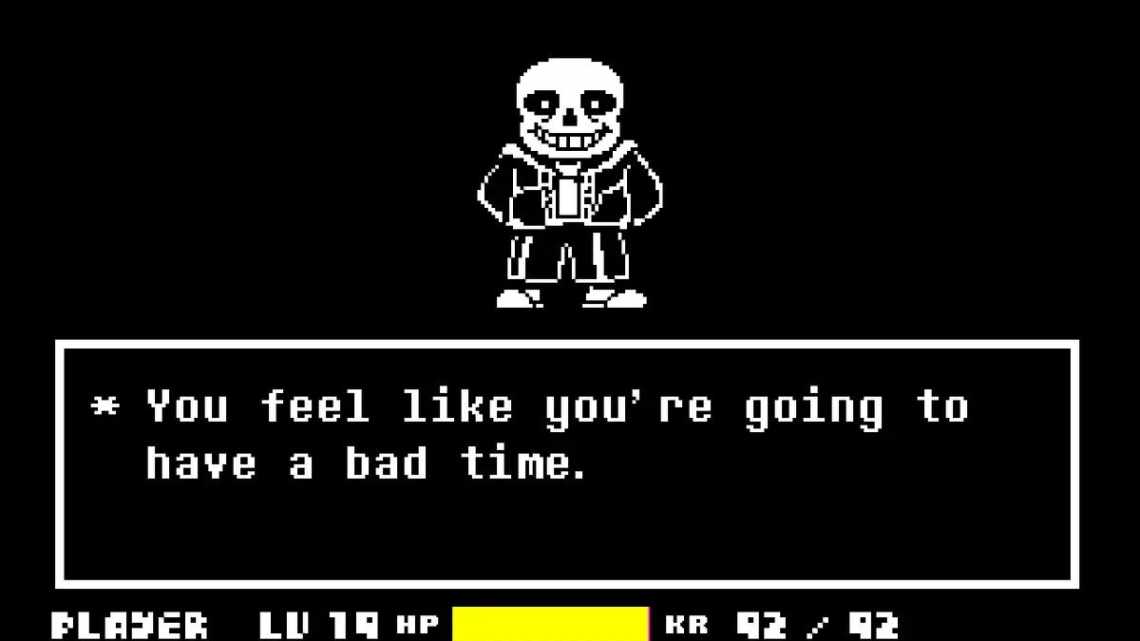Виправлено: Undertale не запускається
Undertale - одна з кращих, якщо не найкраща інді-гра, яку пропонує Steam. З моменту появи гри вона отримала світове визнання, що призвело до численних нагород і мільйонів проданих цифрових копій.
Якщо є супер-нетребувальна стабільна ігрова категорія, Undertale повинен бути на лідируючій позиції. Однак є одна або дві проблеми, які можуть перешкодити вам насолодитися цією дивовижною грою. Здається, що гра не запуститься без видимої причини. Але, не хвилюйтеся, ми підготували кілька обхідних шляхів, щоб допомогти вам подолати цю проблему.
Що робити, якщо Undertale не запуститься
- Використовуйте інструмент Steam для відновлення локальних файлів
- Запустіть гру з теки замість Steam
- Вилучити файл Steam_api.dll
- Вивести файл Undertale.exe
- Встановіть DirectX і останні поширювані файли
- Перезавантажити гру
1. Використовуйте інструмент Steam для відновлення локальних файлів
Steam пропонує акуратний інструмент, який допоможе вам відновити установчі файли гри локальними файлами. А саме, в деяких випадках через пошкодження або неправильне використання файлів гри гра не запускається. Таким чином, замість вилучення відразу спробуйте відновити локальні файли. Ви можете зробити це, дотримуючись цих інструкцій:
- Відкрийте Клієнт Steam.
- У бібліотеці клацніть правою кнопкою миші Undertale та відкрийте Властивості.
- Відкрийте вкладку «Локальні файли».
- Скористайтеся пунктом меню Перевірити цілісність файлів гри.
- Перезапустіть Steam і спробуйте запустити гру.
2. Запустіть гру з теки замість Steam
Як ми всі знаємо, з впровадженням настільного додатку Steam всі ігри запускаються через клієнта. Тим не менш, в деяких випадках додаток Steam може викликати багато проблем. Ми радимо вам спробувати запустити Undertale з теки установки, а не з клієнта.
Ви можете зробити це наступним чином:
- Закрийте клієнт Steam і вийдіть з області сповіщення.
- Відкрийте менеджер завдань і зупиніть процес Steam.
- Знайдіть шлях до теки встановлення Undertale.
- Двічі клацніть Undertale.exe і запустіть гру.
Майте на увазі, що клієнт Steam може запуститися, проте. Якщо це так, і гра все ще несправна, перейдіть до наступного рішення.
3. Вилучити файл Steam_api.dll
Грати в Steam самостійно досить складно, без Steam DRM. Тим не менш, є деякі ігри, в яких немає DRM, і, на щастя, це стосується і Undertale. Таким чином, ви можете вилучити Steam_api.dll і спробувати запустити гру без Steam. І ось як:
- Закрийте Steam і вбийте пов'язані процеси в менеджері завдань.
- Перейдіть до теки встановлення Undertale.
- Знайдіть steam_api.dll і збережіть його.
- Вилучити файл з теки.
- Запустіть гру з Undertale.exe
- Крім того, ви можете спробувати запустити його через Steam, якщо Undertale.exe не запустить гру.
Це може виявитися складніше зробити в багатьох іграх, але Undertale повинен добре функціонувати. Якщо все пішло не так, ви завжди можете відновити файл з резервної копії.
4. Витягніть файл Undertale.exe
Деякі дотепні користувачі з форуму спільноти Steam представили цікаве рішення цієї проблеми. А саме, здається, що файл exe гри можна витягти за допомогою WinRar або подібного програмного забезпечення. Таким чином, ви отримаєте новий exe-файл, який, як вони заявили, працює як шарм. Ми представимо вам всю процедуру крок за кроком.
- Закрийте програму Steam і вбийте всі її процеси в менеджері завдань.
- Знайдіть шлях до теки встановлення Undertale.
- Клацніть правою клавішею миші файл Undertale.exe та виберіть «Витягнути тут» за допомогою WinRar.
- Коли вас попросять замінити або перейменувати Undertale.exe, виберіть перейменувати і змініть його ім'я на UndertaleOld.exe.
- Витягнутий новий Undertale.exe - ваш новий ігровий лаунчер.
- Спробуйте запустити гру.
У разі будь-яких проблем ви можете видалити тільки що призначений лаунчер і перейменувати UndertaleOld.exe в Undertale.exe.
5. Встановіть DirectX і останні поширювані файли
Крім того, крім оновлення ваших графічних драйверів важливо також встановити останню версію поширюваних DirectX і C++. Їх відсутність може призвести до того, що у вас виникне безліч проблем з Undertale.
Останню версію DirectX можна завантажити тут. Або, коли справа доходить до поширених файлів Visual C++, ви можете знайти їх тут.
6. Перезавантажити гру
Ми прийшли в крайньому випадку. Якщо ви не вирішили свої проблеми з Undertale за допомогою попередніх обхідних шляхів, перевстановлення є єдиним прийнятним варіантом. Ми проведемо вас через процес.
- Зайдіть до клієнта Steam.
- Відкрийте бібліотеку та клацніть правою кнопкою миші Undertale.
- Виберіть Вилучити.
- Використовуйте якийсь очищувач реєстру, щоб позбутися залишків реєстру.
- Відкрийте Steam клієнт і бібліотеку.
- Знайдіть Undertale і оберіть «Встановити».
Після завершення процесу ви зможете грати в гру без проблем.
Ми сподіваємося, що ви змогли запустити гру, використовуючи ці обхідні шляхи. Крім того, якщо у вас є будь-які питання або пропозиції, будь ласка, повідомте нам про це в коментарях нижче.
Примітка редактора: цей пост був спочатку опублікований в лютому 2017 року і з тих пір був повністю перероблений і оновлений для забезпечення свіжості, точності і повноти.
- Виправлено: League of Legends не запускається на Windows 10
- Виправлено: проблеми з сервером FIFA 17 Ultimate Team.
- Виправлено: Hearthstone не завантажується